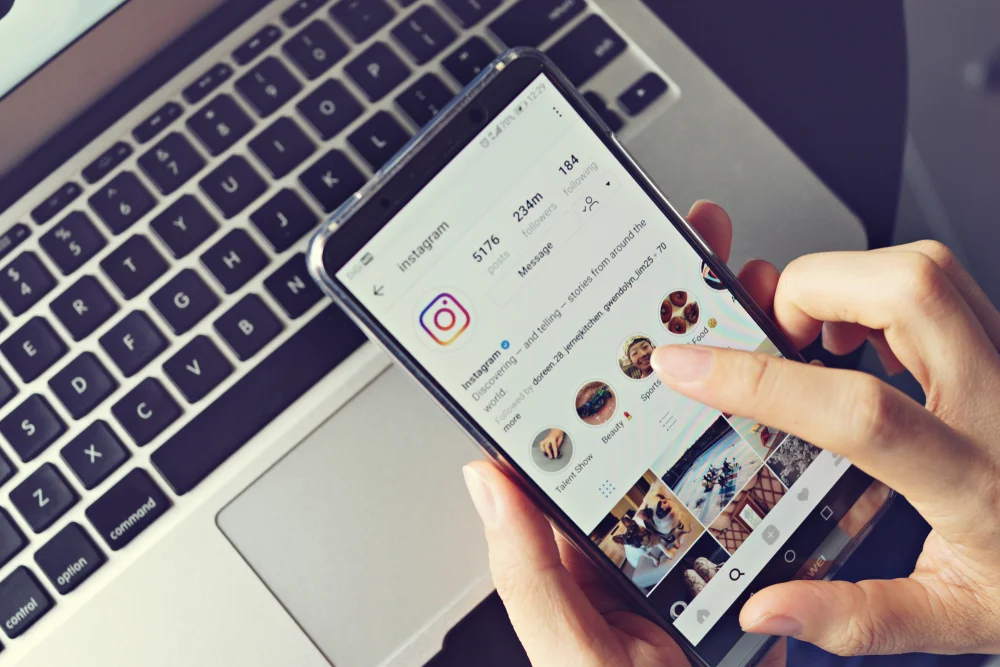I tuoi momenti salienti di Instagram non si caricano su Android e ti chiedi perché. Bene, molti utenti hanno riferito di non poter guardare i momenti salienti su Instagram perché questa sezione appare disattivata. Questo problema può verificarsi a causa di vari motivi come connessione Internet instabile, problemi dell’app, versioni precedenti, ecc.
Sappiamo tutti che la storia di Instagram scompare dopo 24 ore, ma i momenti salienti di Instagram vengono visualizzati in modo permanente sul tuo profilo a meno che non li elimini.
Quindi, se stai riscontrando che gli highlights di Instagram scompaiono o non funzionano, leggi questo articolo. Qui imparerai alcuni trucchi fattibili per correggere gli highlights di Instagram che non vengono caricati sui telefoni Android.
Come risolvere l’errore che gli highlight di Instagram non vengono caricati/non visualizzati?
Ora è il momento di trovare e applicare tutte le soluzioni che ti aiuteranno a risolvere l’errore dei momenti salienti di Instagram. Quindi andiamo avanti.
Metodo 1: riavvia il dispositivo
Una soluzione semplice per correggere gli highlights che non funzionano su Instagram è riavviare il dispositivo una volta. Ciò risolverà qualsiasi tipo di errore e l’app e tutto ricominceranno da capo. Tieni semplicemente premuto il pulsante di accensione a meno che non venga visualizzata l’opzione Riavvia. Dopo il riavvio del dispositivo, controlla se riesci ad accedere ai momenti salienti di Instagram.

Metodo 2: verificare che il salvataggio della storia nell’archivio sia abilitato
Dovresti verificare se l’opzione Salva storia nell’archivio è abilitata o meno. In caso contrario, non potrai utilizzare la funzione evidenziazioni.
Segui i passi:
- Innanzitutto, apri Instagram e fai clic sull’icona Account o Profilo
- Ora tocca il menu a tre righe e quindi seleziona Impostazioni
- Qui, scegli Privacy e poi su Story
- Infine, abilita l’ opzione Salva nell’archivio se non abilitata
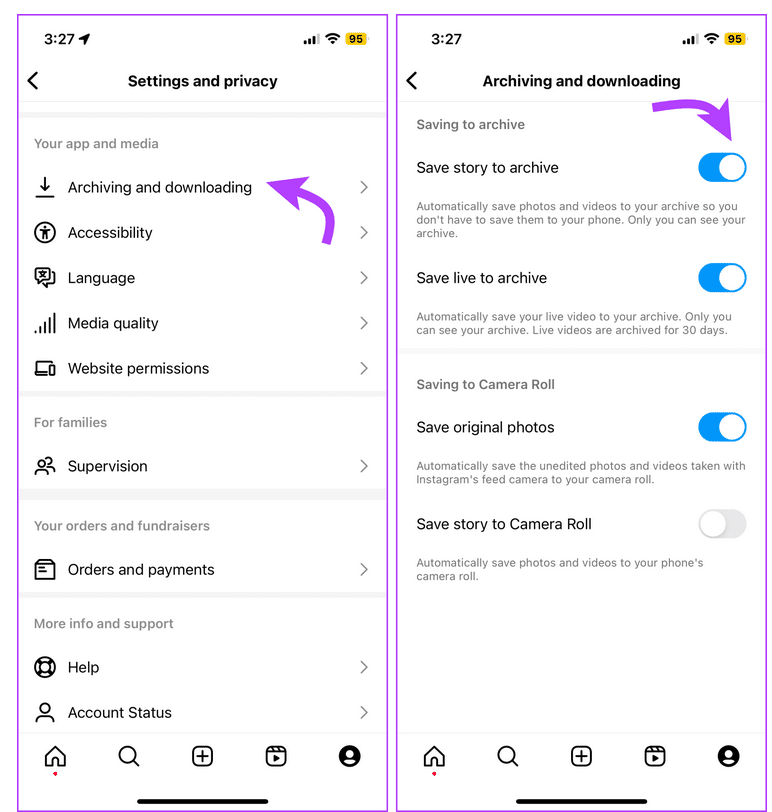
Metodo 3: forza l’arresto dell’app Instagram
Puoi forzare la chiusura dell’app Instagram per correggere i momenti salienti che non vengono caricati su Instagram. Il problema può verificarsi a causa di un problema tecnico temporaneo e la chiusura forzata dell’app può risolverlo.
Premi semplicemente a lungo l’ icona di Instagram > fai clic sul menu Informazioni, quindi tocca l’ opzione Forza arresto . Successivamente, chiudi tutto e riavvia l’app. Si spera che il problema sia risolto ora.
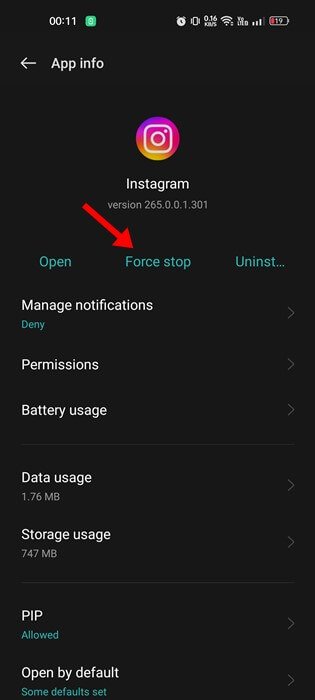
Metodo 4: controlla la connessione Internet
Se non riesci ad accedere ai punti salienti, controlla se c’è qualche problema con Internet. Nella maggior parte dei casi può succedere che la tua connessione Internet non sia stabile e necessiti di una connessione Internet forte e veloce per utilizzare la funzionalità.
Quindi dovresti identificare la causa e provare a passare ad altre connessioni come Wi-Fi ai dati mobili o viceversa.
Metodo 5: Elimina cache e dati di Instagram
L’app raccoglie molti file di cache che possono portare a errori imprevisti quando vengono danneggiati. In una situazione del genere, ti viene suggerito di svuotare la cache e i dati dell’app.
Segui i passaggi seguenti:
- Innanzitutto, apri l’ app Instagram sul tuo dispositivo Android
- Ora fai clic sull’opzione App
- Digita Instagram nella barra di ricerca
- Successivamente, fai clic su Archiviazione > fai clic su Cancella cache e quindi sull’opzione Cancella dati
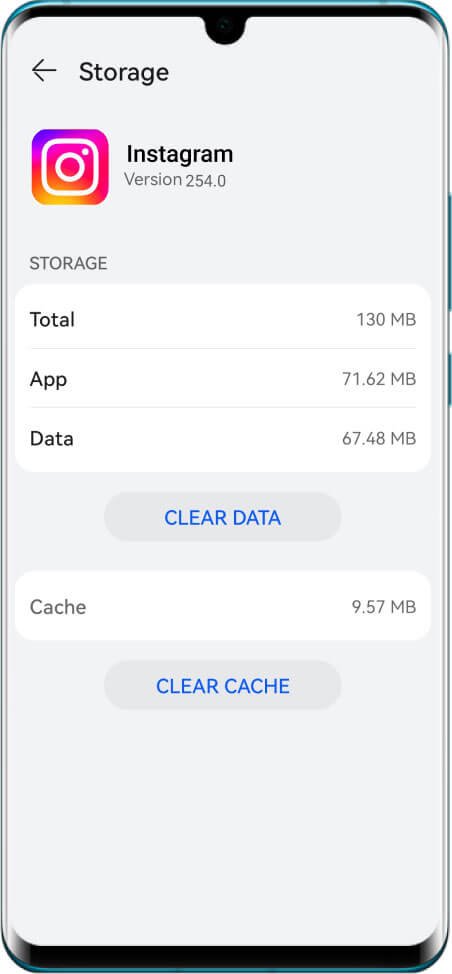
Questo è tutto. Ora controlla se gli highlights vengono caricati su Instagram o meno.
Metodo 6: disconnettersi e accedere nuovamente a Instagram
Molti utenti suggeriscono anche di disconnettersi e accedere nuovamente all’app per eliminare il problema. Se qualche piccolo problema tecnico o bug sta creando il problema, effettuare nuovamente l’accesso può aiutare a risolverlo.
Segui i passaggi suggeriti:
- Innanzitutto, fai clic sull’icona del tuo profilo su Instagram
- Ora fai clic sul menu dell’hamburger
- Successivamente, premi l’ opzione Impostazioni
- Successivamente, scorri verso il basso e fai clic sull’opzione ” Esci “.
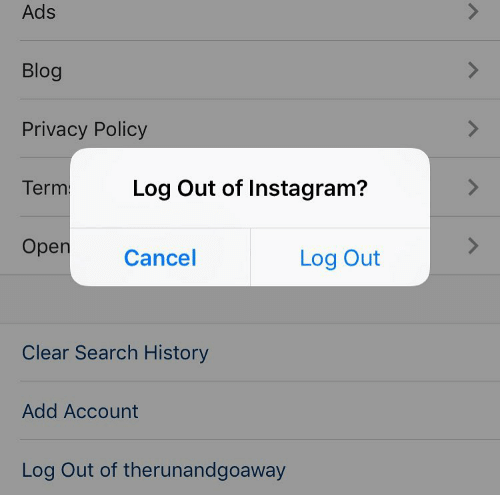
Una volta terminato, accedi nuovamente all’app utilizzando l’ID utente e la password
Metodo 7: aggiorna l’app Instagram
Se la tua app è in esecuzione su una versione obsoleta e non è stata aggiornata da molto tempo, possono verificarsi anche diversi tipi di errori. Quindi dovresti controllare se l’app necessita di aggiornamenti e procedere con l’aggiornamento.
Segui i passi:
- Innanzitutto, apri Google Play Store sul tuo telefono
- Ora fai clic sull’icona del profilo > tocca Gestisci app e dispositivo
- Successivamente, vai all’elenco delle app installate e verifica se l’ opzione Aggiorna è disponibile accanto a Instagram
- Basta fare clic sull’opzione AGGIORNA e la tua app verrà aggiornata all’ultima versione
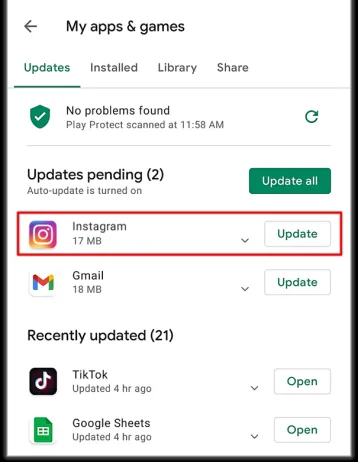
Una volta aggiornata l’app, controlla se il problema del mancato funzionamento degli highlights di Instagram è stato risolto o meno.
Metodo 8: reinstallare l’app Instagram
Quando l’errore continua e stai ancora cercando soluzioni, reinstalla l’app una volta. Questo processo aggiornerà la tua app e rimuoverà qualsiasi tipo di bug per far funzionare l’app senza problemi.
Ecco i passaggi da seguire:
Innanzitutto, tocca e tieni premuta l’ icona di un’app Instagram, quindi scegli l’icona ” i “. Ora, nella schermata Informazioni sull’app, fai clic su ” Disinstalla ” e conferma.
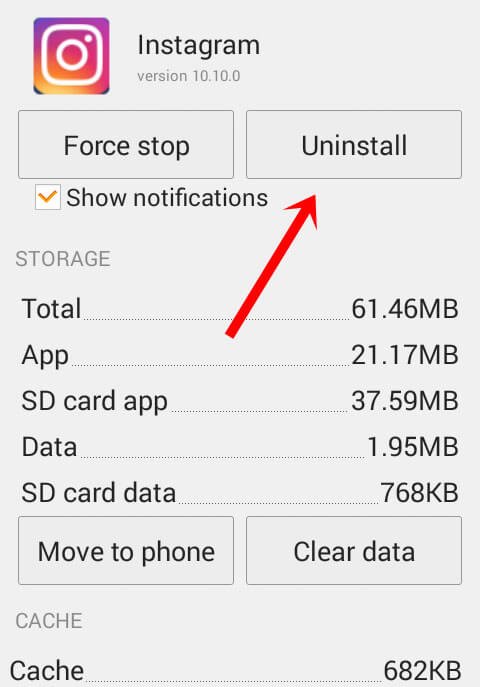
Dopo aver rimosso correttamente l’app, apri Google Play Store e cerca l’ app Instagram . Ora, fai clic sull’opzione “Installa” e quindi accedi all’app.

Una volta terminato, controlla se il problema della scomparsa degli highlights di Instagram è stato risolto o meno.
Metodo 9: ottieni aiuto dal supporto Instagram
Quando nessuna delle soluzioni di cui sopra ti aiuta a risolvere l’errore, dovresti contattare il supporto di Instagram e segnalare il problema che stai affrontando. Ti aiuteranno ulteriormente su come affrontare il problema.
Segui i passi:
- Innanzitutto, accedi al tuo account e fai clic sul menu hamburger
- Ora scegli Impostazioni e quindi fai clic su Guida
- Successivamente, fai clic sull’opzione ” Segnala un problema “.
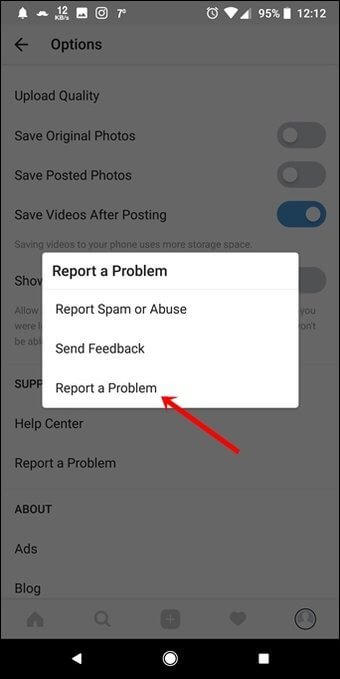
- Qui, inserisci il problema come ” Impossibile vedere o utilizzare la funzione Instagram Reels “.
- Successivamente, premi il pulsante “Invia”.
Conclusione
Infine, l’articolo giunge al termine e spero che seguire le correzioni abbia aiutato a risolvere i problemi relativi agli highlight di Instagram che non funzionavano sui telefoni Android. Come sai, l’errore può verificarsi per diversi motivi ma allo stesso tempo ci sono modi per affrontarlo. Quindi si consiglia di seguire tutti i metodi discussi qui e di eliminare facilmente il problema.
Sophia Louis is a professional blogger and SEO expert. Loves to write blogs & articles related to Android & iOS Phones. She is the founder of it.android-ios-data-recovery.com and always looks forward to solve issues related to Android & iOS devices